Hướng Dẫn Cách Nén File Và Giải Nén File Với WinRAR Chi Tiết
Deprecated: trim(): Passing null to parameter #1 ($string) of type string is deprecated in /home/caocap/public_html/wp-content/plugins/fixed-toc/frontend/html/class-dom.php on line 98
Giới thiệu về phần mềm nén và giải nén file WinRAR
Đối với các bạn dùng máy tính lâu năm thì các file dạng .rar, .zip và kể cả .iso chắc là khá quen thuộc rồi. Khi bạn download tài liệu trên mạng về hoặc được bạn bè gửi cho qua mail hầu hết đều có định dạng này. Vậy phần mềm nào đã tạo ra nó và có thể đọc được nó thì với những bạn mới sử dụng máy tính chắc đang tò mò muốn biết rồi 😀 . Không để các bạn phải chờ lâu, bài viết này mình sẽ giới thiệu và hướng dẫn các bạn sử dụng phần mềm tạo ra các file nén với đuôi .rar, .zip có tên là WinRAR.
WinRAR là phần mềm nén file và giải nén file như .rar, .zip, các tập tin này được nén bằng một kỹ thuật đặc biệt làm cho kích thước file nhỏ lại để thuận tiện trong việc lưu trữ, chia sẻ trên internet hoặc dùng để gửi file qua mail. Đặc biệt, WinRAR có thể nén cùng lúc nhiều tập tin hoặc thư mục lại thành một tập tin nén duy nhất để giúp cho việc lưu trữ hoặc gửi file qua mail được thuận tiện.
Để cài đặt phần mềm này bạn tải WinRAR tại trang chủ WinRar, việc cài đặt WinRAR cũng giống như cài đặt các chương trình phần mềm thông dụng khác nên bạn có thể tự cài đặt mà mình không hướng dẫn nữa.
Cách nén file và giải nén file với WinRAR
Dưới đây mình sẽ hướng dẫn bạn cách nén file và giải nén file với WinRAR một cách chi tiết nhất để bạn có thể tạo ra những file nén để lưu trữ, chia sẻ trên internet hoặc là để gửi file qua mail cho bạn bè.
Hướng dẫn cách nén file với WinRAR
Sau khi cài đặt WinRAR xong, các chức năng cơ bản của WinRAR sẽ được tích hợp trên menu chuột phải, khi bạn click vào bất cứ tập tin hay thư mục nào chưa được nén thì nó sẽ hiện nên các chức năng nén file như hình sau.
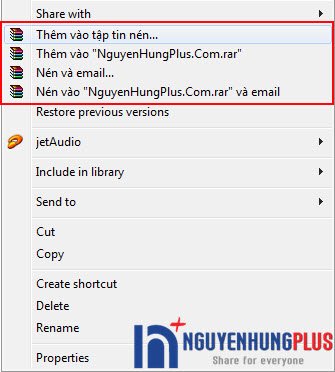
Trong đó:
- Thêm vào tập tin nén…(Add to archive…): Thêm tập tin, thư mục vào chương trình WinRAR, nó sẽ hiển thị 1 bảng điều khiển để tạo tập tin nén với nhiều lựa chọn khác.
- Thêm vào”Tên_tập_tin.rar” (Add to “Tên_tập_tin.rar”): Tạo nhanh tập tin nén và lấy tên của chính đối tượng được chọn.
- Nén và email… (Compress and email…): Mở chương trình WinRAR để tạo tập tin nén và sau đó gửi tập tin nén này thông qua email.
- Nén vào”Tên_tập_tin.rar” và email (Compress to “Tên_tập_tin.rar” and email): Tạo nhanh tập tin nén, lấy tên của chính đối tượng được chọn và sau đó gửi tập tin nén này thông qua email.
Thiết lập các thông số cho tập tin nén
Khi bạn chọn Thêm vào tập tin nén… sẽ hiện lên bảng tùy chọn như sau:
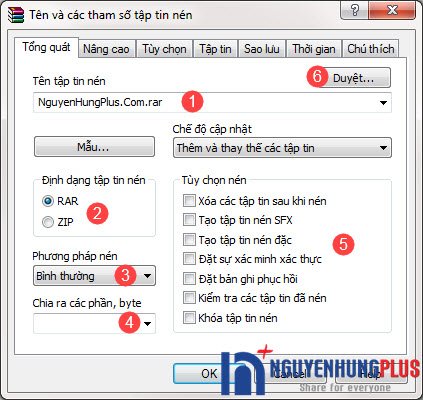
Trong đó:
1. Đặt tên cho tập tin nén.
2. Chọn định dạng (phần mở rộng) cho file nén, mặc định là .rar, nếu chọn .zip thì có thể mở tập tin nén này bằng các chương trình giải nén khác có hỗ trợ định dạng .zip.
3. Chọn tỉ lệ nén, Lưu trữ là chỉ lưu trữ (không nén, giữ nguyên dung lượng) và Tốt nhất là nén cao nhất (tập tin nén sẽ có dung lượng nhỏ nhất nhưng quá trình thực hiện nén và giải nén sẽ lâu nhất), Bình thường (lựa chọn tốt nhất cho dung lượng và tốc độ).
4. Định kích thước dung lượng cho tập tin nén để vừa với các thiết bị lưu trữ, có thể chọn hoặc nhập vào giá trị tùy ý. Nếu tập tin nén có dung lượng lớn thì sẽ được chia ra thành nhiều tập tin có dung lượng bằng với giá trị được chọn và được đặt số thứ tự.
5. Các lựa chọn thêm cho việc nén tập tin, nên giữ nguyên mặc định.
6. Chọn vào Duyệt (Browse) để chọn nơi lưu tập tin nén
Ngoài ra còn các tab thiết lập nâng cao khác bạn có thể tự tìm hiểu thêm nhé.
Sau khi chọn xong các lựa chọn nhấn Ok để tiến hành tạo tập tin nén.
Cách đặt mật khẩu (Password) cho file nén
Trong trường hợp bạn muốn bảo vệ file nén. Bạn có thể sử dụng chức năng đặt mật khẩu để mở file. Mổi khi mở tập tin nén được đặt mật khẩu thì sẽ xuất hiện thông báo yêu cầu nhập mật khẩu, phải nhập đúng mật khẩu mới giải nén được.
- Chọn thẻ Nâng cao (Advanced) và nhấn Đặt mật khẩu (Set password)
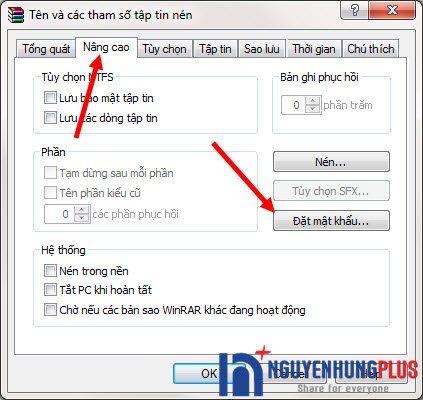
- Nhập mật khẩu vào ô như hình bên dưới. Nhấn Đồng ý để đặt mật khẩu.
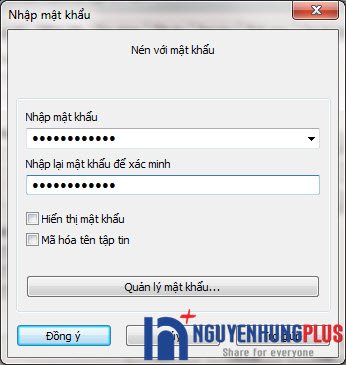
Hướng dẫn cách giải nén file với WinRAR
Cách 1 – Giải nén nhanh
Nhấn phải chuột vào tập tin nén bạn sẽ thấy các menu như sau:
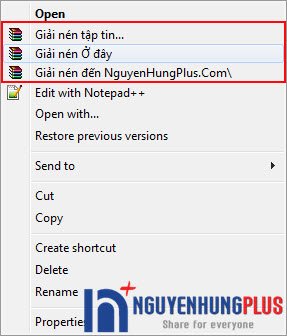
Giải nén tập tin…(Extract files…): Giải nén file tùy chọn, sẽ xuất hiện cửa sổ cho phép bạn chọn đường dẫn giải nén và các tùy chọn giải nén như hình dưới. Và bạn chỉ cần chọn nơi giải nén và các tùy chọn rồi ấn OK để giải nén file.
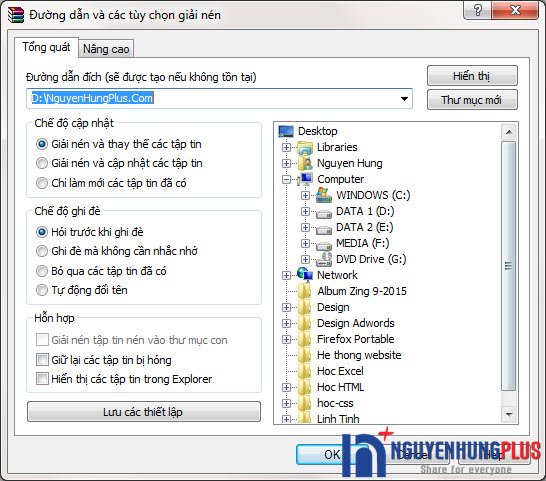
Giải nén Ở đây(Extract here): Giải nén file ngay tại nơi chứa tập tin nén.
Giải nén đến”Tên_tâp_tin” (Extract to Tên_tâp_tin): Tạo một thư mục có tên giống tập tin nén và giải nén vào đó ngay tại thư mục chứa file nén.
Trong quá trình giải nén file, nếu file nén được đặt mật khẩu phải nhập đúng mật khẩu và nhấn Ok thì mới giải nén file được.
Lưu ý: Nếu tập tin nén được chia thành nhiều phần với định dạng friend.com.vn, friend.com.vn,… thì khi giải nén phải để đầy đủ các phần này trong cùng 1 thư mục thì mới giải nén được. Bạn chỉ cần chọn giải nén file đầu tiên (.part01.rar) và phần mềm WinRAR sẽ tự động tìm và ghép các phần khác lại để giải nén ra 1 file đầy đủ.
Cách 2 – Giải nén có lựa chọn
Với cách giải nén file này bạn có thể chọn giải nén 1 file nào đó bên trong file nén mà không cần thiết phải giải nén tất cả tập tin nén.
Cách làm là nhấp đúp chuột vào tập tin nén để mở file bằng WinRAR sau đó chọn tập tin hoặc thư mục nào bạn muốn giải nén sau đó nhấn vào nút Giải nến đến (Extract to) và chọn nơi chứa các tập tin này, nhấn OK để giải nén.
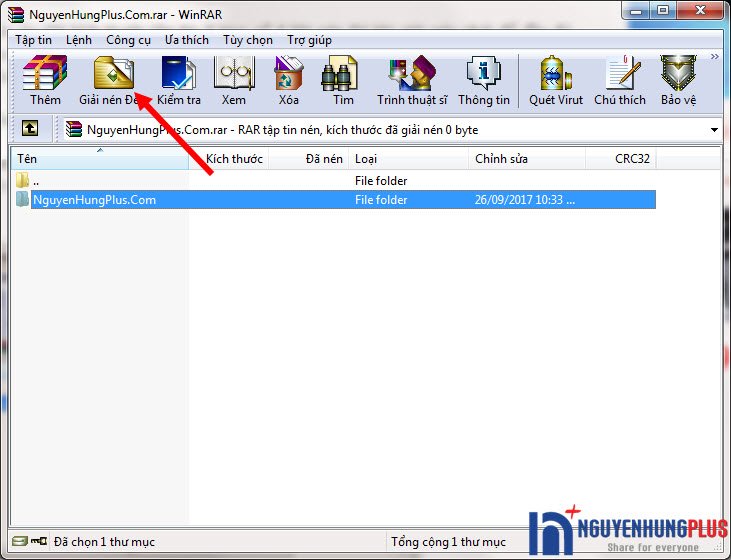
Lời kết
Vậy là xong, trên đây mình đã hướng dẫn cách nén file và giải nén file với WinRAR để bạn biết cách sử dụng phần mềm này rồi. Ngoài phần mềm nén file WinRAR thì còn nhiều phần mềm khác cũng hỗ trợ việc nén và giải nén file nhưng WinRAR là phổ biến hơn cả. Trong quá trình dùng WinRAR nếu còn vấn để gì thắc mắc hoặc muốn tìm hiểu về các chức năng nâng cao bạn có thể hỏi ở bên dưới hoặc cùng thảo luận trong cộng đồng Windows Việt Nam trên facebook nhé.
- Share CrocoBlock key trọn đời Download Crocoblock Free
- Cung cấp tài khoản nghe nhạc đỉnh cao Tidal Hifi – chất lượng âm thanh Master cho anh em mê nhạc.
- Cách sao lưu danh bạ Android lên tài khoản Google, hộp thư Gmail
- 3 cách mở khóa iPhone 6,7 trở lên khi quên mật khẩu đơn giản(VIDEO)
- Cách tải Karaoke Now, cài đặt Karaoke Now trên máy tính với Bluestacks
- Bán Tài Khoản Lynda Giá 170k/3 tháng – 250k/6 tháng – 300k/năm – 500k/Lifetime
- VoiceBot Pro 2.0.2 – Điều khiển máy tính bằng giọng nói – friend.com.vn
Bài viết cùng chủ đề:
-
Những phim có cảnh sex trần trụi bị cấm phát hành trên thế giới
-
Mạch đếm sản phẩm dùng cảm biến hồng ngoại – Học Điện Tử
-
6 Mẹo dân gian chữa rướn ở trẻ sơ sinh khi ngủ tự nhiên an toàn
-
Sao kê tài khoản ngân hàng ACB-những điều cần biết
-
Acer Iconia B1-723 – Chính hãng | Thegioididong.com
-
Cách khắc phục lỗi Voz không vào được bạn không nên bỏ qua
-
Tắt mở màn hình iPhone cực nhanh, không cần phím cứng – Fptshop.com.vn
-
[SỰ THẬT] Review bột cần tây mật ong Motree có tốt không?
-
Cách rút gọn link Youtube
-
Chèn nhạc trong Proshow Producer, thêm nhạc vào video
-
Hack Stick War Legacy Full Vàng Kim Cương Tiền ❤️ 2021
-
Cách chuyển font chữ Vni-Times sang Times New Roman
-
Du lịch Thái Lan nên đi tour hay đi tự túc? – BestPrice
-
Cách reset Wifi FPT, đặt lại modem wifi mạng FPT
-
9 cách tra số điện thoại của người khác nhanh chóng, đơn giản – Thegioididong.com
-
Top 4 smartphone chạy chip Snapdragon 820 giá rẻ đáng mua – Tin công nghệ mới nhất – Đánh giá – Tư vấn thiết bị di động















